PS制作福字立体感效果
摘要:最终效果图:具体的制作步骤如下:1.打开ps,将下面这幅画导入2.选区选中,填上渐变,如图3.为其添加图层样式。斜面和浮雕,等高线的调节如图...
最终效果图:

具体的制作步骤如下:
1.打开ps,将下面这幅画导入

2.选区选中,填上渐变,如图

3.为其添加图层样式。斜面和浮雕 ,等高线的调节如图所示数据
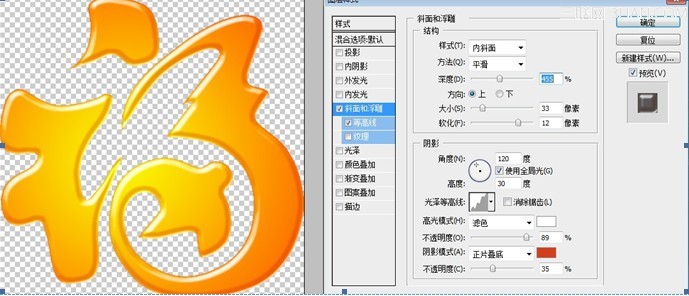
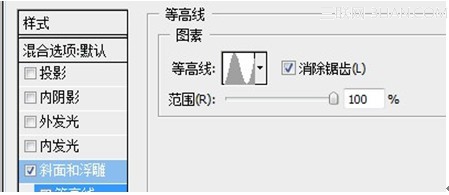
4.ctrl+j 复制刚才的图层,等高线不用动,斜面和浮雕数据如下。填充为0


5.复制上面的图层,透明度调成30%

6.新建一图层,选取福的轮廓,填充.如图

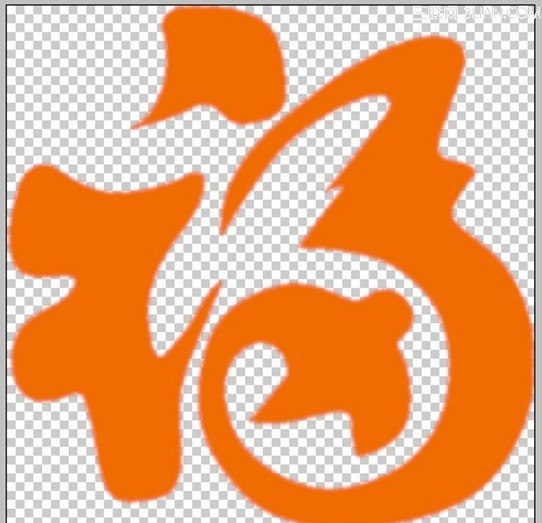
7.把刚才填充的,放到最下面一层。合并(shift+ctrl+alt+e)所见图层.

8.立体效果。新建一层,如图用钢笔工具勾出轮廓,填充。

9.在新建一层(图层4),创建剪贴蒙版(ctrl+alt+g)用钢笔勾勒高光(接近****)和暗度(暗红色)的位置,羽化,填充,适当调整。


10.以下类同。

11.最后盖印,锐化一下效果。

注:更多精彩教程请关注三联photoshop教程栏目,三联PS群:249667984欢迎你的加入
【PS制作福字立体感效果】相关文章:
上一篇:
PHOTOSHOP中设计简单的艺术粉笔字
下一篇:
PS制作流淌的文字
